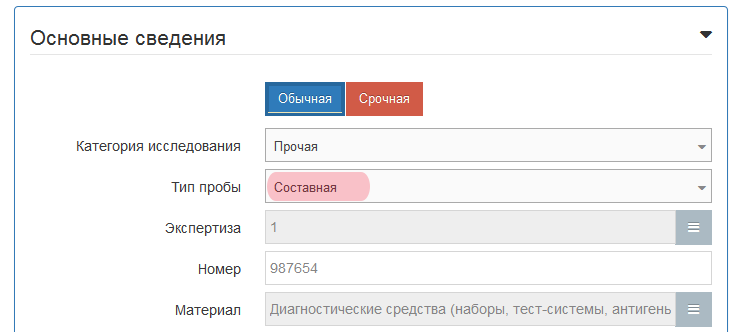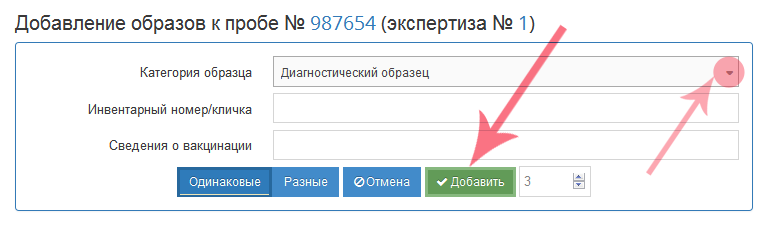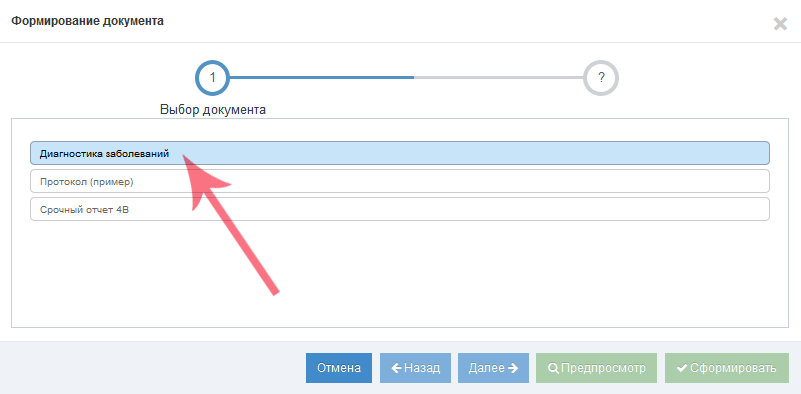Формирование документа "Диагностика заболеваний" для составной пробы
Создание составной пробы
При создании пробы для дальнейшего формирования документа "Диагностики заболеваний " в подсистеме "Веста.Приемка" следует выбирать тип пробы - "составная" (рис. 1).
Порядок действий при создании пробы в разделе "Приемка" - "Добавить пробу" описан в инструкции.
Добавление образцов в пробу
После добавления пробы в систему, следует добавить к ней образцы. Это выполняется также в подсистеме "Веста.Приемка", в разделе "Журнал проб".
Открыв пробу на просмотр, следует нажать на кнопку "Добавить образцы". В раскрывшейся форме "Добавление образов к пробе" следует установить категорию образцов и их количество (рис. 2).
Порядок действий по ссылке.
Добавление исследований в образце
Для образцов пробы далее требуется добавить исследования, проводимые в лаборатории над данными образцами.
В разделе Приемка в "Журнале проб" на форме просмотра пробы следует нажать на кнопку "Добавить исследования". На открывшейся форме "Добавление исследований" на вкладке "Показатели" установить значения, по которым проводились исследования над образцами выбранной пробы. Для каждого выбранного показателя выбрать отдел, где проводились исследования (рис. ).
Порядок действий по ссылке
рис.
Направление в отделы
После того, как были добавлены исследования по пробе, необходимо направить образцы на исследования в соответствующие отделы. Для этого следует нажать кнопку как на рис.
Подробное описание действий располагается по ссылке:
рис.
Принятие пробы в отделе проведения исследований
Сотрудник отдела лаборатории должен принять пробу, поступившую с образцами для исследований. Для этого в подсистеме "Проведение исследований" в разделе главного меню "Принять", установив галочку напротив пробы из списка входящих проб, следует нажать кнопку "Получить" (рис. ).
рис.
Назначение пробы сотруднику
Теперь пробу можно просмотреть в разделе главного меню "Журнале проб".
Нажав кнопку "Исследования" для составной пробы (рис. ), откроется перечень исследований.
рис.
Из данного перечня выбираются исследования по-отдельности, установив галочку напротив записи, либо сразу все, относящиеся к образцу. Количество выбранных исследований отображается на панели кнопок.
В поле "Исполнитель" из выпадающего списка требуется выбрать сотрудника, кто будет выполнять исследование, и нажать кнопку "Назначить" (рис. ).
рис.
После назначения сменится статус.
Внесение данных для формирования документа
Затем, по исследованию вносится информация по нажатии на кнопку "Дополнительно".
В системе "Веста" предусмотрен функционал формирования документа по диагностике заболеваний. При формировании документа используются данные, занесенные по образцам составной пробы.
Вначале следует открыть составную пробу на просмотр через "Журнал проб" в подсистеме "Приемка", затем, нажав в блоке "Документы" кнопку "Сформировать", откроется соответствующая форма, где на первом этапе требуется выбрать тип документа - "Диагностика документа" (рис. 1).
После, на следующем этапе формирования документа, следует заполнить следующие поля:
- Номер документа;
- Отображать только наименование материала;
- Редакция документа;
- Элемент документа - подвал;
- Элемент документа - примечание;
- Элемент документа - шапка.
Ссылки
- http://vesta.vetrf.ru - Веб-интерфейс системы "Веста".